Insta360 如何添加「儀表盤」
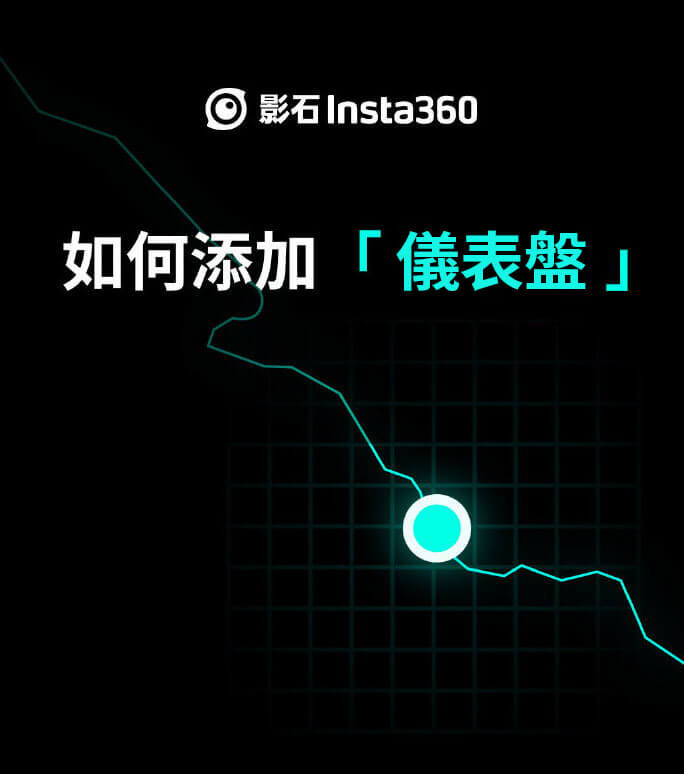
①
什麼是「儀錶盤」?
儀錶盤功能,在視頻中顯示你的實時運動數據。
搭配手機、Apple Watch或GPS智能遙控器使用,將速度、海拔、方向、累計距離、坡度和運動軌跡添加進視頻中。 (適用於X3、ONEX2、ONE RS、ONER)

②
在拍攝過程中,記錄GPS信息
使用手機
1.將相機打開,並連接上手機App
2.進入App的拍攝頁,點擊拍攝頁右上方「更多」的圖標,開啟GPS後開始錄像
*錄製中途熄屏或者退出App會停止錄像
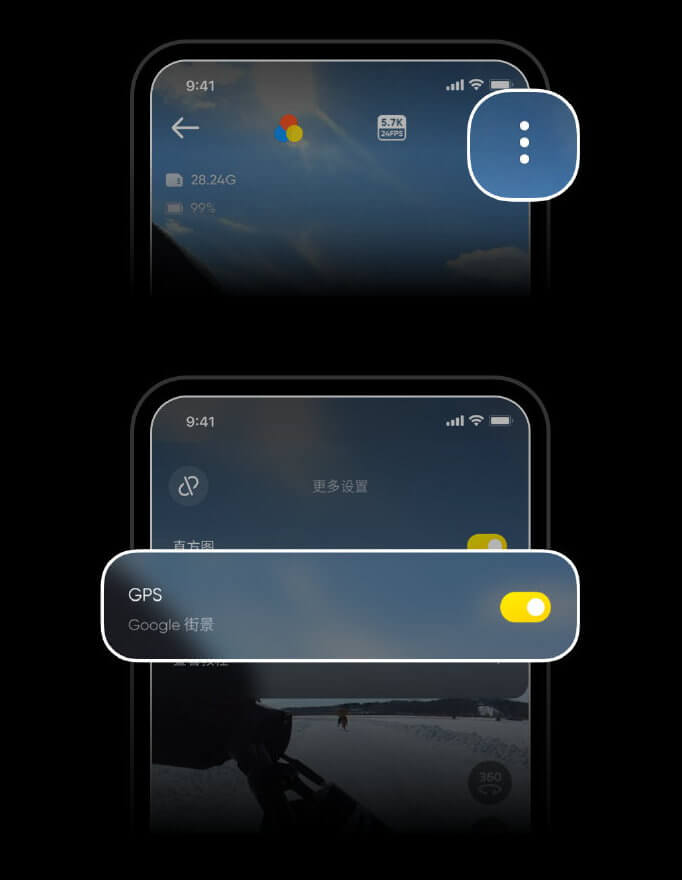
使用GPS遙控器
1.連接相機和GPS智能遙控器
2.單擊遙控器的「切換鍵切換相機模式,單擊「快門鍵」開始錄像,再單擊「快門鍵」即可結束錄像
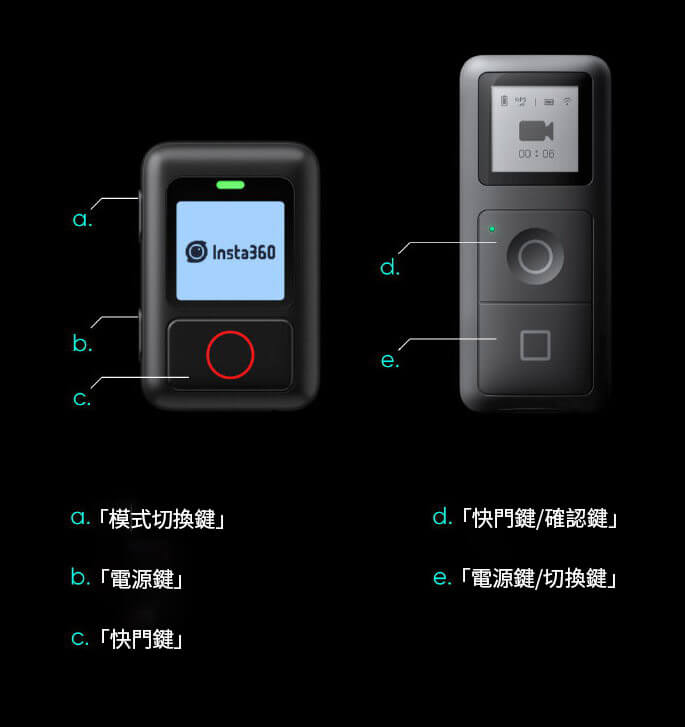
使用Apple Watch
1.連接相機與Apple Watch
- 在Apple Watch里安裝Insta360app
- 打開相機和Apple Watch,在App中搜索對應的相機,按屏幕提示點擊連接
2.點擊Apple Watch App裡的拍攝鍵,開始錄像

③
拍攝完成後,在App中添加儀錶盤數據
在App中
1.連接相機和手機App,進入「相冊頁」選擇剛剛拍攝的視頻,進入視頻播放界面
2.點擊下方儀錶盤圖標,選擇需要顯示的運動數據,如實時速度、實時海拔、實時方向、實時累計距離、實時坡度和實時軌跡
3.編輯完畢,導出視頻
*此功能不支持導出全景視頻,導出時請選擇導出平面視頻
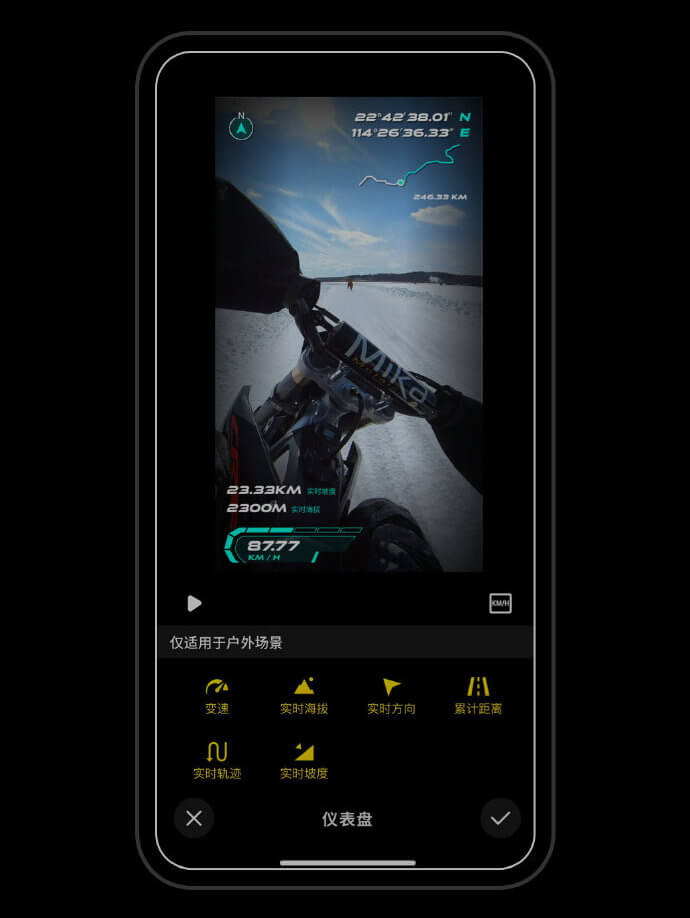
在Studio中
1.將記錄有GPS數據的素材導入Studio,右側欄中將出現儀錶盤圖標
2.點擊進入,選擇需要顯示的運動數據。如實時速度、實時海拔、實時方向、累計距離、實時坡度、實時軌跡
3.還可以進入高級編輯,對儀錶盤顏色、透明度、單位進行調節,更改完成後,點擊保存預設,以便在下次編輯中繼續使用
*Studio版本v4.6.0及以上
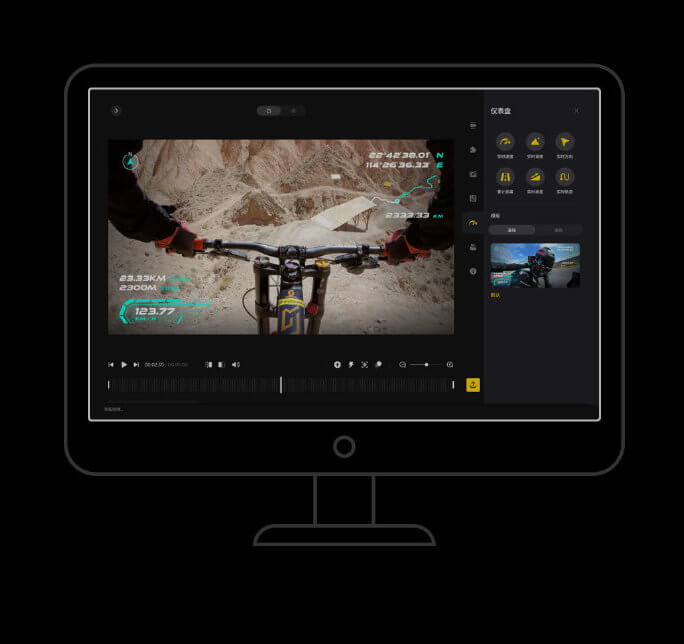
*需注意
- 儀錶盤功能僅支持戶外拍攝的素材使用
- 以下素材不支持添加儀錶盤:
-ONE R/ONE RS 4k 廣角、4k 增強版廣角和萊卡廣角鏡頭拍攝的 Flowstate 防抖視頻
-ONE X2 150 度廣角視頻拍攝的基礎防抖視頻
-X3 150度廣角視頻拍攝的標準 FOV 模式防抖視頻
-GO2 拍攝素材 - 沒有GPS數據的素材不會顯示儀錶盤圖標
- GPS數據不完整的素材會顯示圖標,但點擊時會提示GPS數據不完整




















